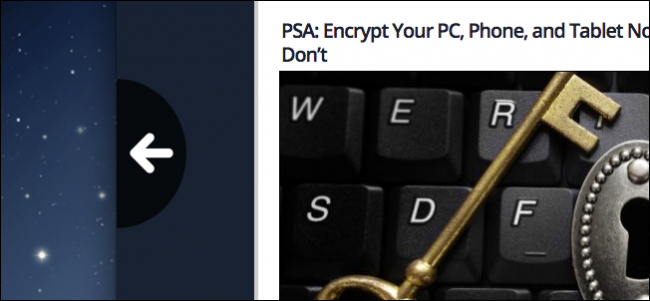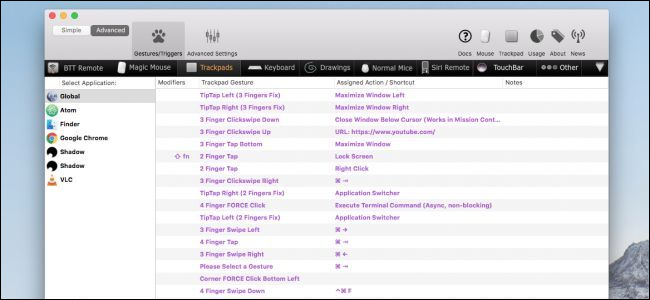
BetterTouchTool pozwala powiązać każdy gest, jaki możeszpomyśl o każdym możliwym działaniu. To jest jak AutoHotKey w systemie Windows, ale oprócz skrótów klawiaturowych możesz także dostosować skróty gestów do gładzika. BetterTouchTool ma prosty interfejs konfiguracyjny, dzięki czemu możesz od razu zacząć korzystać z niestandardowych skrótów gestów.
BetterTouchTool to nie tylko gładzikialbo - obsługuje skróty do klawiatury, magicznej myszy, pilota Apple TV, a nawet paska dotykowego MacBooka Pro. Chociaż aplikacja nie jest darmowa, 6,50 USD nie jest złe dla tak potężnej aplikacji. Istnieje również 45-dniowy okres próbny, więc możesz go przetestować i sprawdzić, czy ci się podoba. Domyślamy się, że po uruchomieniu nie będziesz chciał wracać do podstawowego systemu macOS.
Dodawanie gestów
Po pobraniu i zainstalowaniu BetterTouchTool,czas zacząć dodawać gesty. Otwórz ustawienia i kliknij „Dodaj nowy gest” w zakładce „Trackpady”. Możesz użyć paska bocznego po lewej stronie, aby wybrać, czy chcesz dodawać gesty globalnie, czy tylko w obrębie określonej aplikacji.
Gest składa się z dwóch części: spustu i akcji. Możesz połączyć wyzwalacz z dowolnym gestem, a aplikacja obsługuje prawie każdy gest, jaki chcesz - kliknij w dół i przesuń trzema palcami w górę, kliknij siłą dwoma palcami, kliknij w rogu gładzika i przeciągnij, a ty nawet może skonfigurować niestandardowe wyzwalacze.
Wybierz żądany wyzwalacz z menu. W tym przykładzie użyjemy „3-palcowego kliknięcia”.
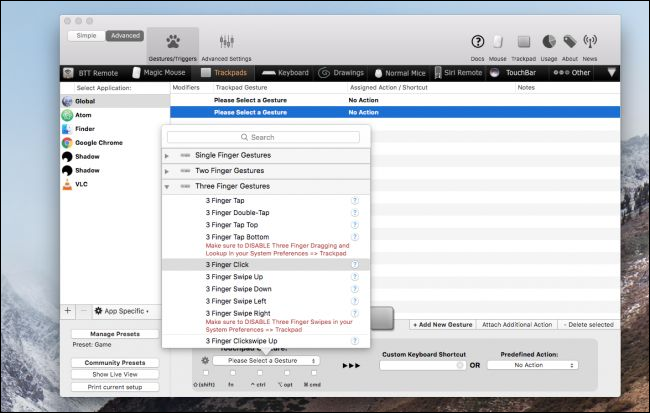
Następnie następuje akcja, podobnie jak wyzwalacze, aplikacjama wszystko objęte. Możesz zrobić coś tak prostego, jak powiązanie gestu ze skrótem klawiaturowym. Możesz także przeglądać długą listę akcji, która obejmuje sterowanie innymi aplikacjami, poruszanie myszą, wykonywanie akcji systemowych, a nawet wykonywanie skryptów powłoki.
Mam ustawiony gest odłączania i ponownego łączenia z Wi-Fi, który dla wszystkich zainteresowanych jest tylko gestem uruchamiającym to polecenie terminala:
networksetup -setairportpower en0 off && networksetup -setairportpower en0 on
Możliwości są prawie nieograniczone. Z tego powodu krzywa uczenia się może być nieco wysoka, więc ustalenie wszystkiego zajmuje trochę czasu i eksperymentów.
W naszym przykładzie ustawimy wyzwalacz kliknięcia trzema palcami, który wcześniej wybraliśmy do otwarcia Findera.

Po skonfigurowaniu tej akcji, spróbuj i spróbuj. Kliknij trzema palcami w dół, a Finder powinien się otworzyć.
Cóż, niezupełnie. Nasze działanie jest właściwie sprawiedliwe skupia się Finder i nie otwiera nowego okna. Na szczęście BetterTouchTool nas obejmuje. Kliknij utworzony gest, kliknij „Dołącz dodatkową akcję” i ustaw tę dodatkową akcję jako skrót klawiaturowy Command + N. Teraz kliknięcie trzema palcami powinno skupić Findera i otworzyć nowe okno.

Możesz połączyć takie działania, aby osiągnąć wszystko, co chcesz. Jasne, rozwiązanie tutaj może nie być ładne, ale działa, i to w końcu się liczy.
Odkrywanie innych ustawień

BetterTouchTool ma wiele innych możliwości dostosowywaniaustawienia też. Jednym z nich jest konfiguracja łatwości wyzwalania gestów, co może być przydatne, jeśli masz problem z wyzwalaniem niewłaściwych gestów.
BetterTouchTool oferuje również opcję przyciągania okien w stylu Windows - w tym przypadku przeciągasz okno na boki lub rogi ekranu, aby zmieniać jego rozmiar i przyciągać.
W ustawieniach zaawansowanych jest znacznie więcejbaw się z pełnym dostosowaniem przyciągania okien, wbudowanym serwerem internetowym do zdalnego wyzwalania akcji, a nawet tym pełnym panelem sterowania, który zapewnia kontrolę nad wszystkim, co robi Haptic feedback i to, jak czuje się gładzik.

Aby to zrobić, możesz nawet skonfigurować niestandardowe kliknięciabrzmi inaczej. Ogólnie rzecz biorąc, dzięki wszystkim funkcjom oferowanym przez BetterTouchTool, z pewnością możesz znaleźć coś w swojej codziennej rutynie, aby przyspieszyć za pomocą gestu lub skrótu.